HL-J6100DW
Veelgestelde vragen en probleemoplossing |

HL-J6100DW
Datum: 01/07/2021 Nummer: faq00100430_015
Ik krijg een TS-fout wanneer ik wil afdrukken via een draadloos netwerk.
1. Druk het WLAN-rapport af
Als de draadloze verbinding is mislukt, staat in dit rapport een foutcode die kan helpen bij het oplossen van het probleem.
> Klik hier om weer te geven hoe u het WLAN-rapport afdrukt.
2. Controleer de status van de draadloze verbinding en de foutcodes in het WLAN-rapport
Kijk in de kolom 'Verbinding' boven aan het WLAN-rapport.
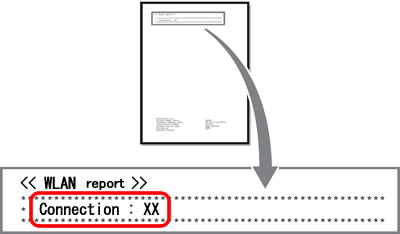
Verbinding: OK

Uw Brother-apparaat is al verbonden met een draadloos netwerk.
Als u ondanks de status 'Verbinding : OK' nog steeds niet kunt afdrukken:
-
Schakel het Brother-apparaat en de draadloze router uit. Wacht enkele minuten en schakel beide apparaten weer in.
-
Mogelijk hebt u de verkeerde netwerksleutel (het wachtwoord) ingevoerd. Voer de netwerksleutel opnieuw in.
-
Gebruik het hulpprogramma voor het repareren van de netwerkverbinding, dat het IP-adres van het Brother-apparaat automatisch kan vinden en bijwerken binnen de printerdriver. (Alleen Windows)
De instructies voor het hulpprogramma voor het repareren van de netwerkaansluiting zijn beschikbaar op de downloadpagina.
> Klik hier om het hulpprogramma voor het repareren van de netwerkaansluiting te downloaden uit het gedeelte Downloads.
- Mogelijk is uw computer niet verbonden met de netwerknaam (SSID) die in uw Brother-apparaat is geconfigureerd.
Verbinding: Mislukt (Fout: TS-XX)

Uw Brother-apparaat is niet verbonden met een draadloos netwerk.
Klik op de foutcode hieronder om meer te weten te komen over uw verbindingsfout.
3. TS-foutcodes en oplossingen
TS-01
| Probleem | Oplossing |
| De draadloze verbinding is niet geactiveerd. |
Wijzig de draadloze instelling in AAN. Als een netwerkkabel op uw apparaat is aangesloten, maak deze dan los en wijzig de draadloze instelling van uw apparaat in AAN. |
TS-02
| Probleem | Oplossing |
| Uw draadloze toegangspunt/router wordt niet gedetecteerd. |
|
TS-03
| Probleem | Oplossing |
| Mogelijk hebt u verkeerde instellingen ingevoerd voor het draadloze netwerk en de beveiliging. |
Controleer de instellingen voor het draadloze netwerk opnieuw. Informeer bij de netwerkbeheerder als u dit niet weet. |
TS-04
| Probleem | Oplossing |
| De verificatie of codering die door uw draadloze toegangspunt/router worden gebruikt, wordt niet ondersteund door uw apparaat. |
Wijzig de verificatie en codering van uw draadloze toegangspunt/router. Welke verificatiemethoden beschikbaar zijn, hangt af van uw Brother-apparaat. Zie de handleiding van uw apparaat.
Als u het probleem hiermee niet kunt oplossen, hebt u mogelijk de verkeerde SSID of netwerkinstellingen ingevoerd. Controleer de instellingen voor het draadloze netwerk. |
TS-05
| Probleem | Oplossing |
| De beveiligingsinstellingen (SSID/netwerksleutel) zijn niet correct. |
Controleer de SSID en netwerksleutel. |
TS-06
| Probleem | Oplossing |
| De gegevens voor de draadloze beveiliging (verificatiemethode/codering/netwerksleutel) zijn niet correct. |
Controleer de beveiligingsgegevens voor het draadloze netwerk (verificatiemethode/codering/netwerksleutel). |
TS-07
| Probleem | Oplossing |
| Het apparaat kan een WLAN-toegangspunt/-router met WPS ingeschakeld niet detecteren. |
Als u verbinding wilt maken met behulp van WPS, dan moet u een handeling verrichten op zowel het apparaat als uw WLAN-toegangspunt/-router. Controleer de verbindingsmethode voor WPS op uw WLAN-toegangspunt/-router en probeer het opnieuw. |
TS-08
| Probleem | Oplossing |
| Er zijn twee of meer WLAN-toegangspunten gedetecteerd waarop WPS is ingeschakeld. |
|
U kunt de gegevens voor de draadloze beveiliging (SSID/verificatiemethode/codering/netwerksleutel) van uw WLAN-toegangspunt/-router achterhalen als volgt:
- De standaardgegevens voor de beveiliging staan mogelijk op een label dat op uw WLAN-toegangspunt/-router is bevestigd. Soms wordt standaard de naam van de fabrikant of het modelnummer van het WLAN-toegangspunt of de WLAN-router gebruikt in de beveiligingsinstellingen.
- Zie de documentatie van uw WLAN-toegangspunt/-router als u wilt weten hoe u de beveiligingsinstellingen kunt terugvinden.
- Als uw WLAN-toegangspunt/-router zo is ingesteld dat de SSID niet wordt uitgezonden, wordt de SSID niet automatisch gedetecteerd. U moet de SSID met de hand invoeren.
- De netwerksleutel kan ook worden omschreven als wachtwoord, beveiligingssleutel of beveiligingscode.
Als u niet weet wat de SSID en de draadloze beveiligingsinstellingen van uw WLAN-toegangspunt/-router zijn of hoe u de configuratie kunt wijzigen, kijk dan in de documentatie die u bij uw WLAN-toegangspunt/-router hebt gekregen of informeer bij de fabrikant van uw toegangspunt/router of bij uw internetprovider of netwerkbeheerder.
Bepaal de netwerknaam (SSID, ESSID) en netwerksleutel
U moet weten welke instellingen uw draadloze router of toegangspunt gebruikt voor het draadloze netwerk. Controleer de huidige instellingen voor het draadloze netwerk en noteer ze hieronder:
- Netwerknaam (ook vaak omschreven als 'SSID' of 'ESSID')
- Netwerksleutel (ook vaak omschreven als 'wachtwoord', 'beveiligingssleutel' of 'beveiligingscode')

De netwerknaam (SSID) en de netwerksleutel (wachtwoord) achterhalen
- Kijk op de onder- of zijkant van uw draadloze router of toegangspunt.
- Kijk in de documentatie van uw draadloze router of toegangspunt.
- Brother kan u deze informatie niet geven. Als u de naam en sleutel van uw draadloze netwerk niet kunt vinden, neem dan contact op met uw internetprovider of routerfabrikant.
- Als uw draadloze router of toegangspunt WEP-codering met meerdere WEP-sleutels gebruikt, noteer en gebruik dan alleen de eerste WEP-sleutel.
DCP-1612W, DCP-340CW, DCP-375CW, DCP-585CW, DCP-6690CW, DCP-7055W, DCP-7070DW, DCP-750CW, DCP-770CW, DCP-9015CDW, DCP-9020CDW, DCP-J1100DW, DCP-J132W, DCP-J140W, DCP-J152W, DCP-J172W, DCP-J315W, DCP-J4110DW, DCP-J4120DW, DCP-J515W, DCP-J525W, DCP-J552DW, DCP-J562DW, DCP-J572DW, DCP-J715W, DCP-J725DW, DCP-J752DW, DCP-J772DW, DCP-J774DW, DCP-J785DW, DCP-J925DW, DCP-L2520DW, DCP-L2530DW, DCP-L2560DW, DCP-L3510CDW, DCP-L3550CDW, DCP-L6600DW, DCP-L8410CDW, DCP-L8450CDW, HL-1212W, HL-2135W, HL-2170W, HL-2270DW, HL-3070CW, HL-3140CW, HL-3150CDW, HL-3170CDW, HL-4070CDW, HL-4570CDW, HL-4570CDWT, HL-5280DW, HL-5370DW, HL-5470DW, HL-6180DWT, HL-J6000DW, HL-J6100DW, HL-L2340DW, HL-L2350DW, HL-L2365DW, HL-L2375DW, HL-L3210CW, HL-L3230CDW, HL-L3270CDW, HL-L5200DW(T), HL-L6300DW(T), HL-L6400DW(T), HL-L8260CDW, HL-L8350CDW, HL-L8360CDW, HL-L9200CDWT, HL-L9300CDW(TT), HL-L9310CDW(T), HL-S7000DN, MFC-1910W, MFC-490CW, MFC-5895CW, MFC-640CW, MFC-6490CW, MFC-6890CDW, MFC-7840W, MFC-7860DW, MFC-790CW, MFC-845CW, MFC-885CW, MFC-8870DW, MFC-8890DW, MFC-8950DW, MFC-8950DWT, MFC-9320CW, MFC-9330CDW, MFC-9340CDW, MFC-9840CDW, MFC-990CW, MFC-9970CDW, MFC-J1300DW, MFC-J430W, MFC-J4410DW, MFC-J4420DW, MFC-J4510DW, MFC-J4610DW, MFC-J4620DW, MFC-J470DW, MFC-J4710DW, MFC-J480DW, MFC-J491DW, MFC-J497DW, MFC-J5320DW, MFC-J5330DW, MFC-J5620DW, MFC-J5720DW, MFC-J5730DW, MFC-J5910DW, MFC-J5930DW, MFC-J5945DW, MFC-J615W, MFC-J625DW, MFC-J6510DW, MFC-J6520DW, MFC-J6530DW, MFC-J6710DW, MFC-J6720DW, MFC-J680DW, MFC-J6910DW, MFC-J6920DW, MFC-J6930DW, MFC-J6935DW, MFC-J6945DW, MFC-J6947DW, MFC-J825DW, MFC-J870DW, MFC-J880DW, MFC-J890DW, MFC-J895DW, MFC-L2700DW, MFC-L2710DW, MFC-L2720DW, MFC-L2730DW, MFC-L2740DW, MFC-L2750DW, MFC-L3710CW, MFC-L3750CDW, MFC-L3770CDW, MFC-L5750DW, MFC-L6800DW(T), MFC-L6900DW(T), MFC-L8650CDW, MFC-L8690CDW, MFC-L8850CDW, MFC-L8900CDW, MFC-L9550CDW(T), MFC-L9570CDW(T)
Heeft u meer hulp nodig, dan kunt u contact opnemen met de Brother-klantenservice.
Feedback
Dit formulier is alleen bedoeld voor feedback.